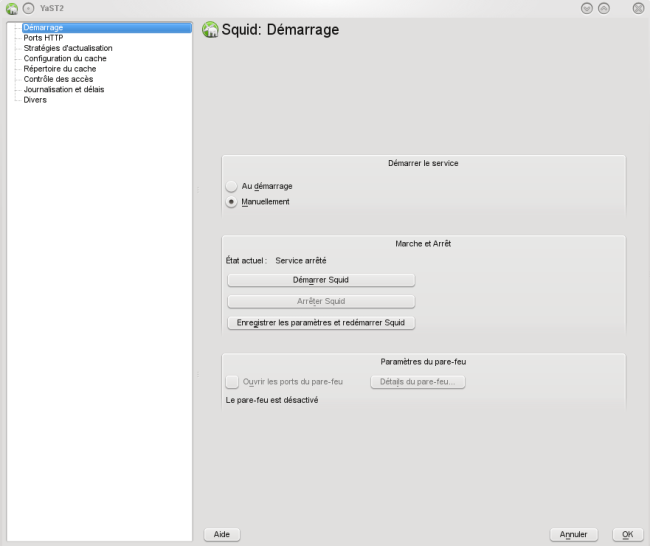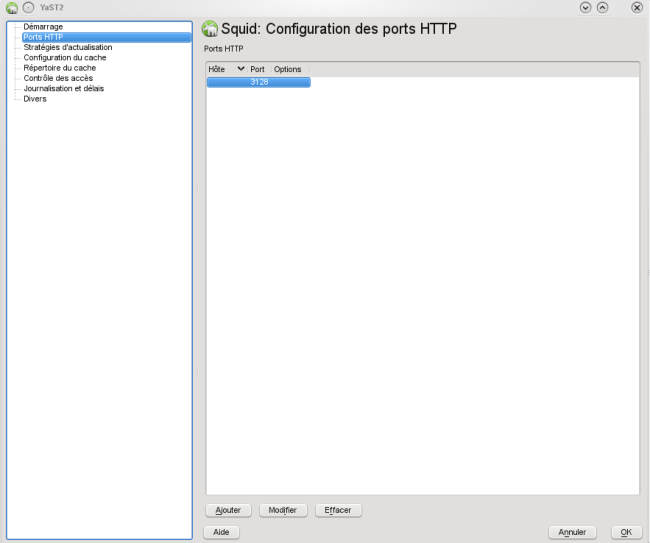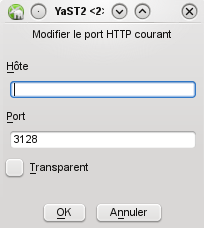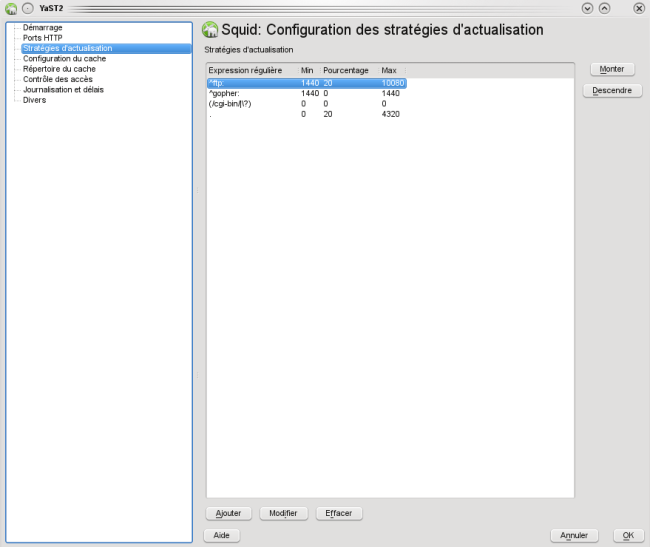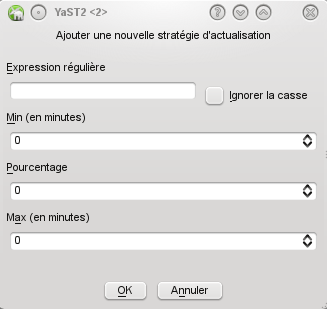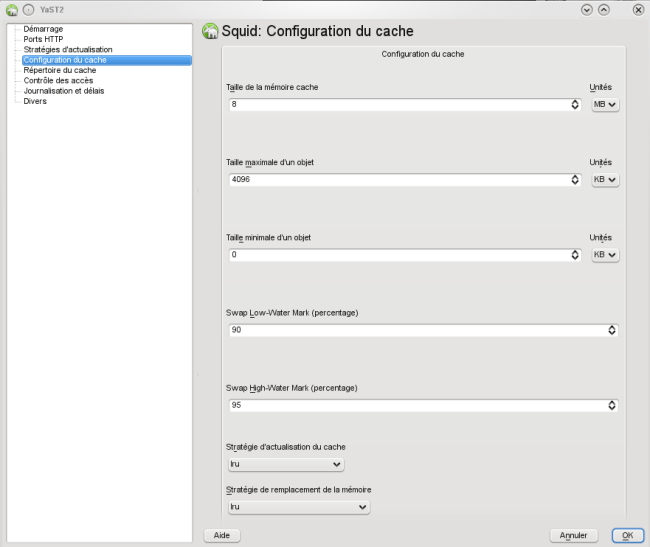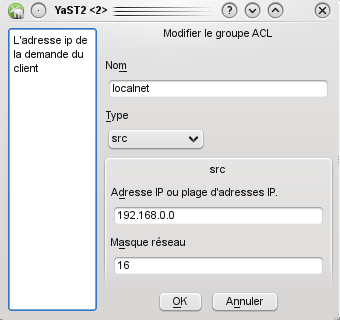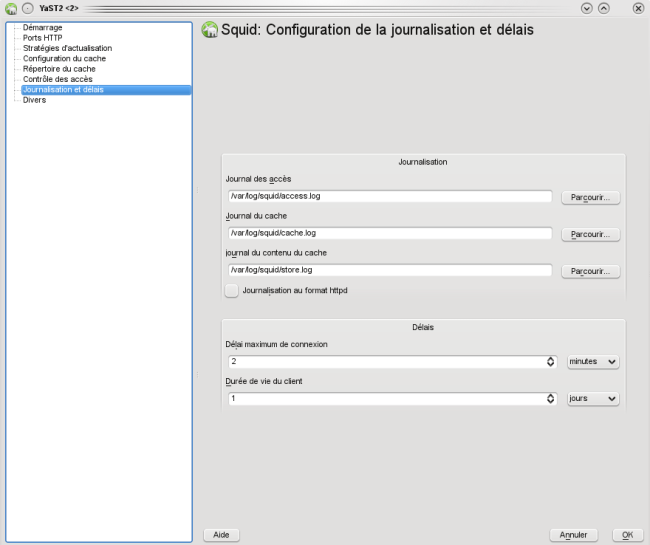Table des matières
Le module "Squid" de YaST
Introduction
Ce module vous permet de de configurer le serveur proxy “Squid”,de partager un connexion internet, de mettre en place un cache web, d'établir des politiques de sécurité…..
http://www.linuxpedia.fr/doku.php/expert/proxy-squid
http://stargate.ac-nancy-metz.fr/linux/cache/index2.htm
http://fr.wikipedia.org/wiki/Squid
http://www.squid-cache.org/
En cas de problème n'hésitez pas à contacter la communauté sur www.alionet.org
"Squid"
Vous trouverez le module dans “Services Réseau” :
Cliquez sur “Squid”. La fenêtre suivante apparaît:
cette fenêtre est séparée en deux parties, le menu a gauche et la configuration des options a droite., le menu comprends:
- Démarrage
- Ports http
- Stratégies d'actualisation
- Configuration du cache
- Répertoire de Cache
- Contrôle des accès
- Journalisation et Délais
- Divers
Démarrage
Comme vu au dessus cette fenêtre comprends les sections suivantes:
- Démarrer le service
Pour démarrer le service à chaque fois que votre ordinateur est amorcé, choisissez Au démarrage. Sinon, choisissez Manuellement.
- Marche ou Arrêt
Pour démarrer ou arrêter le service immédiatement, utilisez “Démarrer Squid maintenant” ou “Arrêter Squid maintenant”.Pour enregistrer toutes les modifications et redémarrer le service immédiatement, utilisez “Enregistrer les paramètres et redémarrer Squid maintenant.”
- Paramètres du pare-feu
Pour ouvrir le pare-feu afin d'autoriser l'accès au service depuis des ordinateurs distants, cochez Ouvrir port dans pare-feu.Pour sélectionner des interfaces sur lesquelles ouvrir le port, cliquez sur Détails du pare-feu.Cette option n'est disponible que si le pare-feu est activé.Cliquer ensuite sur Ports HTTP:
Ports HTTP
cette fenêtre apparait:
Ici vous pouvez définir tous les ports sur lesquels Squid surveillera les requêtes HTTP des clients.Par défaut Squid écoute sur le port 3128. en cliquant sur Ajouter/modifier vous yast vous ouvre une boite de dialogue:
Hôte peut contenir un nom d'hôte, une adresse IP ou peut être laissé vide.cliquer sur “OK”.
Stratégies d'actualisation
en cliquant sur cet item la fenetre suivante apparait:
La stratégie d'actualisation définit la façon dont Squid gère les objets dans le cache.Les stratégies d'actualisation sont vérifiées dans l'ordre où elles apparaissent ici. La première entrée correspondante est employée.vous pouvez décider de l'ordre des regles via les bouton “Monter/Descendre” en haut a droite.vous pouvez en ajouter/modifier/effecer en cliquant sur l'un des bouton en bas:
- Expression régulière
ce champs doit etre remplis par une expression régulière (Exemple: ^ftp: représente toutes les requetes qui commencerons par ftp:) voir: http://www.c-sait.net/cours/regexp.php
- Min
cet item détermine combien de temps (en minutes) un objet sera considéré comme valide si aucun délai d'expiration n'est fourni.
- Pourcent
représente le pourcentage de vieillesse des objets (durée depuis la dernière date de modification) un objet sans délai d'expiration explicite sera considéré comme valide.
- Max
représente la limite supérieure de la durée pendant laquelle un objet sans durée de vie explicite sera considéré comme valide.Puis cliquer sur “Ok”
Configuration du cache
en cliquant sur cet item la fenêtre suivante apparait:
Cette fenêtre vous permets de définir différentes options du cache:
- Taille de la mémoire cache
définit la quantité idéale de mémoire à utiliser pour les objets.
- Taille maximale d'un objet
définit la taille maximum d'un objet à stocker sur le disque. Les plus gros objets ne seront pas mis en cache.
- Taille minimale d'un objet
spécifie la taille minimale en dessous de laquelle un objet ne sera pas mis en cache.
Le remplacement commence lorsque l'utilisation du cache disque est supérieure à la limite inférieure.L'algorithme essaye de maintenir l'utilisation du cache proche de la limite inférieure. Dès que l'utilisation du cache s'approche de la limite supérieure, la stratégie devient plus agressive. Si l'utilisation est proche de la limite inférieure, moins de remplacements sont effectués à chaque fois. La stratégie d'actualisation du cache détermine quels objets seront remplacés quand de l'espace disque doit être libéré. La Stratégie d'actualisation de la mémoire détermine la stratégie de remplacement des objets lorsque de l'espace mémoire pour de nouveaux objets est requis.
Les stratégies utilisées peuvent être :
- lru Plus anciennement utilisé
- heap GDSF Greedy-Dual Size Frequency
- heap LFUDA Last Frequently Used with Dynamic Aging
- heap LRU lru policy implemented using a heap
pour plus d'info sur ces stratégies: http://www-igm.univ-mlv.fr/~dr/XPOSE2003/Squid/ch03s02.html
Répertoire de Cache
en cliquant sur cet item la fenetre suivante apparait:
Cette fenêtre vous permets de définir différents répertoire ou sera stcker le cache:
- Nom du répertoire
défini un répertoire racine où les fichiers cache seront placés
- Taille
définie l'espace disque utilisable (en Mo) sous ce répertoire.
- Répertoires de niveau 1
défini le nombre de répertoires de premier niveau qui seront créés sous le répertoire nom du répertoire.
- Répertoires de niveau 2
défini le nombre de répertoires de second niveau qui seront créés sous chaque répertoire de premier niveau.
Contrôle des accès
voici donc l'onglet qui va vous permettre de mettre un filtrage web en place via les ACL de Squid:
pour mieux comprendre les ACL et les ACCES je vous conseille cette documentation:
L'accès au serveur Squid peut être contrôlé par des groupes ACL.vous pouvez Ajouter/modifier/effacer via les bouton:
pour info un description sommaire vous est donné dans la partie gauche de cette fenêtre pour chaque sorte d'Acl que vous voulez créer.
Dans le Contrôle d'accès l'accès à la table peut être refusé ou autorisé aux groupes ACL. Si il y a plus de groupes ACL sur une ligne, cela signifie que l'accès sera autorisé ou refusé pour ceux qui appartiennent à tous les groupes ACL en même temps.La table de contrôle des accès est vérifiée dans l'ordre listé ici. La première entrée qui correspond est employée.comme pour le tableau d'en haut les trois bouton vous permettes d'Ajouter/modifier/effacer:
une fois votre choix fait cliquer sur “Ok”
Journalisation et Délais
en cliquant sur cet item la fenêtre suivante apparait:
- Le journal des accès
définit le fichier ou les activités des clients sont consignées.
- Le journal du cache
définit le fichier où les informations générales sur le comportement de votre cache sont consignées.
- Le journal du contenu du cache
definit l'endroit ou le log de transaction de tous les objets contenu dans le cache sont consignés,ainsi que le temps avant leur effacement.Cette option peut etre laisser vide.
- Journalisation au format httpd
spécifie à Squid d'écrire son journal des accès au format de journalisation HTTPD.
- Délai maximum de connexion
cette option sert pour obliger Squid à fermer les connexions après la durée spécifiée.
- Durée de vie du client
définit le temps maximum pendant lequel un client (navigateur) peut rester connecter au processus de cache.
Divers
en cliquant sur cet item la fenêtre suivante apparait:
cette fentre vous permet de définir:
- la langue des messages d'erreur
- l'adresse Email du webmaster qui apparaitra sur les pages d'erreur
- et l'utilisation ou non du mode passif pour le ftp
une fois tous cela configurer retourner sur l'items Général et cliquer sur “Démarrer squid” ou “Enregistrer les paramètres et redémarrer Squid maintenant.”
have fun !